Microsoft cuối cùng đã mang đến nhiều hỗ trợ tiện ích mở rộng được yêu cầu cho trình duyệt Edge với bản dựng Insider Preview 14291. Người dùng đang xây dựng 14291 trở lên giờ đây có thể thêm các tính năng và khả năng mới cho trình duyệt Edge bằng cách cài đặt tiện ích mở rộng.
Mặc dù hiện tại số lượng tiện ích mở rộng có hạn, bạn có thể thấy hàng trăm tiện ích mở rộng trong vài tháng tới.
Cài đặt tiện ích mở rộng trong trình duyệt Edge khá dễ dàng. Bạn cần nhấp vào Thêm (biểu tượng khác), nhấp vào Tiện ích mở rộng, nhấp vào Nhận tiện ích mở rộng và tải xuống tiện ích mở rộng cho PC. Tiện ích mở rộng đã tải xuống cần được giải nén bằng cách nhấp đúp vào nó. Cuối cùng, sau khi điều hướng đến phần Tiện ích mở rộng trong trình duyệt Edge, bạn cần nhấp vào Tải tiện ích mở rộng, chọn tiện ích mở rộng bạn muốn tải và sau đó nhấp vào nút Tải để bắt đầu sử dụng tiện ích mở rộng.
Chúng tôi không thể tải lỗi mở rộng này trong Microsoft Edge
Đôi khi, trong khi cài đặt tiện ích mở rộng trong trình duyệt Edge, bạn có thể nhận được Chúng tôi không thể tải lỗi tiện ích mở rộng này . Lỗi xuất hiện khi Edge không thể tải tiện ích mở rộng đã chọn do tệp bị thiếu hoặc bị hỏng.

Nếu bạn cũng đang gặp lỗi Chúng tôi không thể tải phần mở rộng này lỗi, bạn có thể thực hiện theo các hướng dẫn bên dưới để cài đặt tiện ích mở rộng mà không gặp lỗi.
Phương pháp 1
Khi bạn giải nén tiện ích mở rộng đã tải xuống bằng cách nhấp đúp vào tiện ích mở rộng hoặc nhấp vào nút Run trong trình duyệt Edge, gói tự giải nén sẽ tự động tạo một thư mục của tiện ích mở rộng.
Nếu bạn đang gặp lỗi Chúng tôi không thể tải phần mở rộng này Lỗi, vui lòng xóa thư mục của tiện ích mở rộng mà bạn không thể cài đặt. Khi thư mục bị xóa, nhấp đúp vào tệp của tiện ích mở rộng để nhận bản sao mới của thư mục tiện ích mở rộng. Bây giờ bạn có thể tải tiện ích mở rộng mà không gặp lỗi.
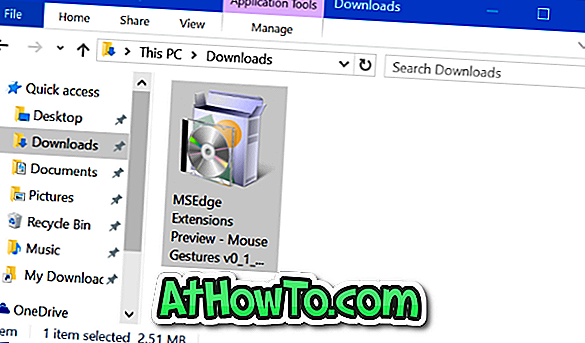
Phương pháp 2
Lỗi Lỗi Chúng tôi không thể tải tiện ích mở rộng này, xuất hiện khi một hoặc nhiều tệp của tiện ích mở rộng bị hỏng hoặc bị thiếu. Vì vậy, nên xóa tệp của tiện ích mở rộng đã tải xuống và tải xuống một bản sao mới nếu lỗi vẫn còn ngay cả sau khi làm theo các hướng dẫn được đề cập trong Phương pháp 1.














